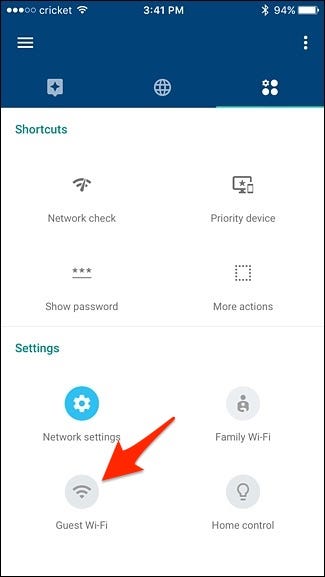विषयसूची
आम तौर पर, जब मेहमान आपके घर आते हैं और आपके वाई-फ़ाई का पासवर्ड मांगते हैं। आपको उन्हें इंटरनेट तक पहुंच प्रदान करने में कोई समस्या नहीं है, लेकिन आप नहीं चाहते कि वे नेटवर्क पर सभी साझा किए गए कंप्यूटरों और दस्तावेज़ों तक पहुंचें।
आप अपने मित्रों या आगंतुकों के लिए Google Wi-Fi पर वाई-फ़ाई अतिथि नेटवर्क बना सकते हैं, जो एक आसान और सीधा तरीका है। यह नेटवर्क उन्हें संभावित रूप से आपके कनेक्टेड डिवाइसों तक पहुंच प्रदान किए बिना इंटरनेट से कनेक्ट करने की अनुमति देगा।
सामग्री की तालिका
- अतिथि वाई-फ़ाई नेटवर्क द्वारा सुरक्षा
- यह कैसे काम करता है?
- Google वाई-फ़ाई अतिथि नेटवर्क सेटअप
- अतिथि नेटवर्क का लाभ
- Google अतिथि वाईफ़ाई पासवर्ड कैसे बदलें
- Google वाईफ़ाई समर्थन
- निष्कर्ष
अतिथि वाई-फाई नेटवर्क द्वारा सुरक्षा
ठीक है, यदि आप अपने घरेलू उपकरणों को वायरस और अन्य खतरों से बचाना चाहते हैं, तो आपको एक अतिथि वाईफाई नेटवर्क स्थापित करने की आवश्यकता है। यह न केवल आपको अतिथि फ़ोन और कंप्यूटर से बचाता है, बल्कि यह आपके स्वयं के कनेक्टेड डिवाइस से भी आपकी सुरक्षा करता है।
बेहतर सुरक्षा
यह सभी देखें: वाईफाई रेंज को बाहर कैसे बढ़ाएं - वाईफाई नेटवर्कविशेषज्ञ दुर्भावनापूर्ण सामग्री और हैक हमलों के खिलाफ बेहतर सुरक्षा प्रदान करने के लिए अतिथि वाई-फाई नेटवर्क का उपयोग करने की सलाह देते हैं। प्रमुख Google वाई-फ़ाई नेटवर्क पर आपके उपकरण सुरक्षित रहेंगे, और हैकर के लिए केवल सीमित डेटा और जानकारी ही उपलब्ध होगी।
सुरक्षा संबंधी खतरे
नेटवर्क वर्म्स या मैलवेयर जैसे खतरे एक से तेजी से फैल सकते हैंएक ही नेटवर्क पर दूसरे कंप्यूटर से। अतिथि नेटवर्क इन सुरक्षा खतरों से प्राथमिक घरेलू नेटवर्क की सुरक्षा करता है और एक अन्य सुरक्षा सुरक्षा स्तर प्रदान करता है।
पासवर्ड
सुरक्षा उद्देश्यों के लिए, आप हमेशा अपने मुख्य रूप से वाई-फाई नेटवर्क के लिए मजबूत पासवर्ड बनाते हैं। आप अपने अतिथि वाई-फाई नेटवर्क के लिए एक सरल पासवर्ड बना सकते हैं जो याद रखना आसान होगा और अपना पासवर्ड किसी के साथ साझा करना आसान होगा। आप प्राथमिक नेटवर्क से जुड़े उपकरणों को प्रभावित किए बिना अतिथि वाई-फाई पासवर्ड नियमित रूप से बदल सकते हैं। सर्फ करें, चैट करें, ईमेल चेक करें और स्ट्रीम करें। लेकिन वे आपके प्राथमिक नेटवर्क तक नहीं पहुंच पाएंगे जहां आपका डेटा, जानकारी और फ़ाइलें संग्रहीत हैं।
बैंडविड्थ नियंत्रण
इस वाई-फ़ाई कवरेज में, आप इंटरनेट की गति को सीमित कर सकते हैं मेहमानों के लिए उपलब्ध है, और आप अपने उपकरणों पर अपने निर्बाध नेटवर्क प्रदर्शन और गति का आनंद ले सकते हैं।
यह कैसे काम करता है?
एक बार जब आप एक नया अतिथि नेटवर्क बना लेते हैं, तो इसका मतलब है कि आपने द्वितीयक नेटवर्क के लिए एक अलग पहुंच बिंदु बना लिया है जिससे उपकरणों को इंटरनेट तक पहुंच प्राप्त होती है। इस नेटवर्क में एक व्यक्तिगत एसएसआईडी और पासवर्ड है, जो अग्रणी नेटवर्क से पूरी तरह अलग है। जब भी आपके मित्र आपके Google वाईफाई से जुड़ेंगे, वे द्वितीयक नेटवर्क का उपयोग करेंगेनाम।
आप उन्हें अतिथि का नाम और पासवर्ड दे सकते हैं, और एक बार जब वे नेटवर्क से जुड़ जाते हैं और ऑनलाइन हो जाते हैं, तो वे स्मार्ट टीवी, क्रोमकास्ट और अपने स्मार्टफोन जैसे उपकरणों का उपयोग कर सकते हैं। आपको किसी भी नेटवर्क खतरे के बारे में चिंता करने की आवश्यकता नहीं है।
Google wi-fi अतिथि नेटवर्क सेटअप
Google wi-fi पर एक अतिथि नेटवर्क सेटअप बनाने के लिए, आपको निम्न चरणों का पालन करना होगा:
- अपने टैबलेट या फ़ोन पर अपना Google वाई-फ़ाई ऐप्लिकेशन खोलें.
- सेटिंग गियर आइकन पर टैप करें।
- फिर स्क्रीन के नीचे अतिथि वाईफाई पर क्लिक करें।
- इन नीचे दाईं ओर, अगला पर टैप करें।
- यहां आपको अपने मेहमान के वाई-फ़ाई नेटवर्क को एक नाम देना होगा और एक पासवर्ड बनाना होगा, फिर अगला पर टैप करना होगा।
- इस स्क्रीन पर, आप अनुमति दे सकते हैं अतिथि वाई-फाई नेटवर्क चयनित उपकरणों का उपयोग करने के लिए। यदि आपके पास स्टोरेज ड्राइव है तो आप सूची से उपकरणों का चयन कर सकते हैं। अब वे जब चाहें इस ड्राइव को एक्सेस कर सकते हैं।
- डिवाइस का चयन करने के बाद, बनाएं बटन पर टैप करें या छोड़ें यदि आप ऐसा करने में रुचि नहीं रखते हैं।
- नेटवर्क बनाने में कुछ सेकंड का समय लगेगा।
- अगली स्क्रीन पर, एक बार जब यह अतिथि नेटवर्क बना लेता है, तो पूर्ण बटन का चयन करें।
- अंतिम स्क्रीन पर, यदि आप ईमेल या टेक्स्ट के माध्यम से चाहते हैं तो आपको अन्य उपयोगकर्ताओं के साथ अपने अतिथि नेटवर्क की जानकारी शेयर करने का विकल्प मिलेगा।
गेस्ट नेटवर्क
के लिए यह बहुत फायदेमंद होगानेटवर्क के मालिक और वे उपयोगकर्ता जो इसका उपयोग करेंगे। अतिथि नेटवर्क उपयोगकर्ता को इसके कॉन्फ़िगरेशन के आधार पर इंटरनेट और वेब पर स्थानीय संसाधनों तक पहुंचने की अनुमति देते हैं। अतिथि नेटवर्क सुरक्षा स्तर को बढ़ाते हैं क्योंकि स्वामी प्रतिबंधित कर सकता है कि अतिथि किस तक पहुंच सकते हैं।
उदाहरण के लिए, स्वामी अतिथि को इंटरनेट का उपयोग करने की अनुमति दे सकता है लेकिन स्थानीय संसाधनों को नहीं। अतिथि डिवाइस से प्रवेश करने वाले कीड़ों के प्रसार को रोकना अधिक सुरक्षित है। एक व्यवस्थापक दृष्टिकोण से, अतिथि नेटवर्क आगंतुकों को प्राथमिक वाई-फ़ाई नेटवर्क पासवर्ड दिए बिना नेटवर्क श्रेणी का विस्तार करता है।
Google अतिथि वाईफ़ाई पासवर्ड कैसे बदलें
मान लें कि आप बदलना चाहते हैं आपका अतिथि वाईफाई पासवर्ड। यह आपके प्राथमिक वाईफाई नेटवर्क को बदलने की तुलना में बहुत सरल और आसान है क्योंकि आपके घर के सभी उपकरण इससे जुड़ते हैं।
यह सभी देखें: अनुप्रयोग और amp; वाई-फ़ाई इमेजिंग की सीमाएंहो सकता है कि आपने अपना पासवर्ड अपने पड़ोसियों या दोस्तों के साथ साझा किया हो और बाद में इसे बदलना चाहते हों। या आपको संदेह है कि किसी और ने इसे एक्सेस कर लिया है। मेहमान का वाई-फ़ाई पासवर्ड बदलना वाई-फ़ाई पॉइंट तक उनकी पहुंच को ब्लॉक करने का सुविधाजनक तरीका है।
आप Google Wifi ऐप के ज़रिए मेहमान का वाई-फ़ाई पासवर्ड बदल सकते हैं। Google वाईफ़ाई ऐप में:
- Google वाईफ़ाई ऐप में, अतिथि नेटवर्क पर जाएं।
- नेटवर्क का नाम चुनें, फिर संपादित करें पर टैप करें
- पासवर्ड बदलें<4
- सेव पर टैप करें
Google Wifi सपोर्ट
अगर आप Google असिस्टेंट की तलाश कर रहे हैं और किसी तकनीकी समस्या का सामना कर रहे हैंGoogle वाईफ़ाई नेटवर्क से संबंधित समस्या, अपना Google होम ऐप या Google वाईफ़ाई ऐप खोलें और ऐप के ऊपरी-बाएँ कोने में तीन पंक्तियों को टैप करें। अब आपको मेन्यू में Wifi Care Support का ऑप्शन दिखाई देगा। आप इस विकल्प से ईमेल और फोन नंबरों के माध्यम से Google ग्राहक सहायता से संपर्क करने के लिए एक लिंक पा सकते हैं।
निष्कर्ष
अब आप जानते हैं कि घर पर अतिथि नेटवर्क सेटअप कैसे बनाया जाता है और इसके सभी उद्देश्य। अग्रणी नेटवर्क में आपकी व्यक्तिगत जानकारी और डेटा में हस्तक्षेप किए बिना आपके मित्र Google Wifi अतिथि नेटवर्क के माध्यम से इंटरनेट कनेक्शन प्राप्त कर सकते हैं। यदि आपके घर पर कोई पार्टी या परिवार का दौरा है, तो यह नेटवर्क इंटरनेट तक सुगम और तत्काल पहुंच प्रदान कर सकता है।
आप अभी भी अपने भरोसेमंद मित्र को अपने प्राथमिक नेटवर्क से कनेक्ट करने की अनुमति दे सकते हैं, और जब कोई इसका उपयोग नहीं कर रहा हो तो बैंडविड्थ का उचित उपयोग सुनिश्चित करने के लिए अतिथि नेटवर्क बंद हो सकता है।